在当今数字化时代,掌握自行安装Windows 7操作系统是一项非常实用且必备的技能。即使你是完全的小白用户,只要按照以下步骤,并理解相关原理,也能轻松完成Win7系统的安装过程。
准备阶段
1. 获取合法的Win7镜像文件
首先确保你的Windows 7安装源是官方正版或者已获得授权的产品密钥对应的ISO镜像文件。可以在微软官方网站或其它正规渠道下载。
2. 制作启动U盘
使用如RufusUltraISO等工具将Win7 ISO镜像烧录至空白USB闪存驱动器至少4GB以上,将其制作为可引导的安装介质。
3. 备份重要数据
在进行系统重装前,请务必备份硬盘上的个人资料,以防意外丢失。因为重新安装系统会格式化C盘以及可能影响到其他分区的数据。
正式安装流程
1. 设置BIOS从U盘启动
开机时连续按Delete或其他键进入主板BIOS界面具体按键视计算机型号而定,找到Boot选项卡,将第一启动设备设为你的USB设备,保存并退出通常操作方式为F10回车。
2. 加载 Win7 安装程序
计算机会自动从U盘启动并加载Windows 7安装环境,选择语言时间货币格式及键盘输入法后点击下一步。
3. 安装类型选择
在现在安装界面上,选择自定义高级安装类型,这样可以自由地选择目标磁盘分区来安装系统。
4. 分区与格式化
点击你想安装系统的分区,比如通常是主分区C盘,然后选择格式化,以NTFS格式进行格式化处理。注意这一步将会清除该分区的所有数据!
5. 开始安装 Windows 7
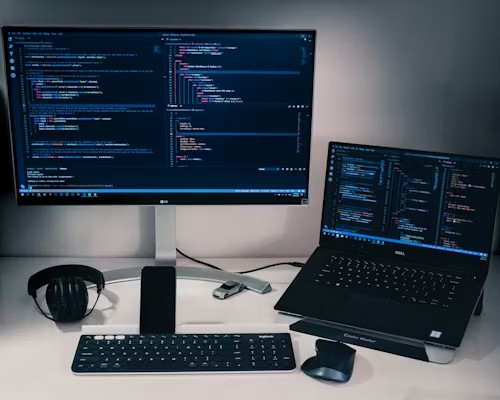
格式化完成后,点击下一步即开始实际的系统安装进程。此时只需等待进度条走完即可。
6. 填写产品密钥与设定个人信息
当提示输入产品密钥时,输入你的有效Win7密钥;之后按照向导要求设置地区用户名密码等相关信息。
7. 更新与驱动安装
完成基本安装后首次开机,务必连接网络以便于Windows Update下载最新的安全补丁和其他必要组件。此外,还需要访问硬件制造商官网下载对应版本的操作系统下的最新驱动程序进行安装。
通过上述详细步骤,即使是初次接触系统安装的小白用户也能够独立完成Windows 7系统的安装工作。然而,在整个过程中需保持耐心细致,每步确认无误后再进行下一项操作,避免因疏忽导致不必要的问题发生。同时,定期做好数据备份也是维护电脑健康运行的重要习惯之一。
